linux 配置多个tomcat
一、安装tomcat
1、下载链接:https://tomcat.apache.org/download-70.cgi,选择需要的版本下载(.tar.gz文件后缀)
2、通过Xshell、Xftp上传至CentosX的 某个目录下(如/home/local/)
3、进入/home/local目录下,解压tomcat安装包:
3.1 cd /home/local
3.2 tar -xzvf apache-tomcat-7.0.86.tar.gz
4、将解压缩后的tomcat文件夹复制至/usr/local目录下,并重命名:
4.1 cp /home/local/apache-tomcat-7.0.86 -R /usr/local
4.2 mv ./apache-tomcat-7.0.86 tomcat
5、配置Tomcat用户信息:
5.1 cd /usr/local/tomcat/conf
5.2 vi tomcat-users.xml (末尾添加如下信息)
<role rolename="tomcat"/>
<role rolename="manager-gui"/>
<role rolename="admin-gui"/>
<role rolename="manager-script"/>
<role rolename="admin-script"/>
<user username="tomcat" password="tomcat" roles="tomcat,manager-gui,admin-gui,admin-script,manager-script"/>
6、启动Tomcat服务:
6.1 cd /usr/local/tomcat/bin
6.2 ./startup.sh
7、通过网页访问Tomcat:浏览器地址栏输入:http://服务器ip:8080/(若无法访问,请关闭防火墙)
ip是centos服务的IP地址;8080是tomcat默认端口
8、确定tomcat是否启动:
ps -aux | tomcat
9、查看防火墙信息:
9.1 service firewalld status
9.2 停止防火墙: service firewalld stop
9.3 关闭防火墙:service firewalld disabled
二、配置其他tomcat
1、复制tomcat安装包并重命名;
1.1 cd /usr/local/
1.2 cp /usr/local/tomcat -R /usr/local/tomcat1
1、编辑/etc/profile文件
vi /etc/profile
export JAVA_HOME=/usr/java/jdk1.7.0_80
export CLASSPATH=.:$JAVA_HOME/lib/dt.jar:$JAVA_HOME/lib/tools.jar
export PATH=$JAVA_HOME/bin:$PATH
########## tomcat ###########
CATALINA_BASE=/usr/local/tomcat
CATALINA_HOME=/usr/local/tomcat
TOMCAT_HOME=/usr/local/tomcat
export CATALINA_BASE CATALINA_HOME TOMCAT_HOME
########## tomcat ############
########## tomcat1 ###########
CATALINA_2_BASE=/usr/local/tomcat1
CATALINA_2_HOME=/usr/local/tomcat1
TOMCAT_2_HOME=/usr/local/tomcat1
export CATALINA_2_BASE CATALINA_2_HOME TOMCAT_2_HOME
##########second tomcat########
保存退出;
source /etc/profile ;(使配置信息生效!)
3、修改对应tomcat及tomcat1下conf目录下的server.xml文件,指定其对应端口号:
tomcat的server.xml未修改;
tomcat1的server.xml进行修改:对应的端口修改可自定义
8005-->8006 ;

8080 -->8081 ;
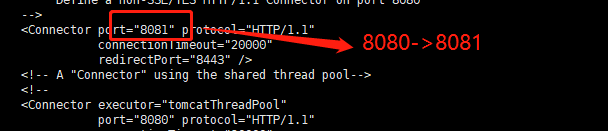
8009 --> 8010

保存退出;
4、修改Tomcat的${tomcat}/bin下的启动脚本startup.sh文件:
4.1 tomcat配置如下:
export JAVA_HOME=/usr/Java/jdk1.7.0_80
export PATH=$PATH:$JAVA_HOME/bin
export CLASSPATH=$JAVA_HOME/lib
export CATALINA_HOME=$CATALINA_HOME
export CATALINA_BASE=$CATALINA_BASE
4.2 tomcat1配置如下:
export JAVA_HOME=/usr/java/jdk1.7.0_80
export PATH=$PATH:$JAVA_HOME/bin
export CLASSPATH=$JAVA_HOME/lib
export CATALINA_HOME=$CATALINA_1_HOME
export CATALINA_BASE=$CATALINA_1_BASE
此处的前三项可以不加:
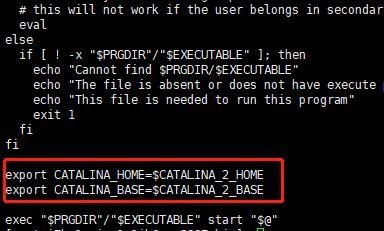
分别保存退出;
5、分别进入tomcat/bin和tomcat1/bin目录下执行./startup.sh ;
6、查看防火墙状态:
service firewalld status ;
停止防火墙:service firewalld stop ;
关闭防火墙: service firewalld disabled ;
7、通过浏览器观察Tomcat:
tomcat : http://服务器ip:8080
tomcat1 : http://服务器ip:8081
三、其他的tomcat配置如步骤二
最新文章
- 我们为什么使用Node
- hdu1532网络流
- pysproto bug修复
- bootstrap垂直下拉菜单默认展开
- zabbix配置发送报警邮件
- UIViewController卸载过程(ios6.0之前)
- OPEN资讯
- reCAPTCHA 简单分析
- linux tail命令的使用方法详解 (转载)
- 记录一下学习Android时遇到一些问题
- Mongodb备份(mongodump)和恢复(mongorestore)
- NSBundle、UIImageView和UIButton对比、Xcode文档安装路径、Xcode模拟器安装路径
- 温故而知新 Volley源码解读与思考
- Django之Model进阶的更多操作
- JAVA学习总结-多线程基础:
- Mac 系统下创建可双击执行文件,cd到执行文件当前目录
- PHP实现大文件下载
- pip详解
- 随机总数字里面选取随机数字进行随机排序案例(JAVA实现)
- Django框架的使用
热门文章
- php中++ --运算
- 【原创】Linux cpufreq framework
- XHTML 和 HTML 中的 iframe
- String类的intern()方法,随常量池发生的变化
- 关于AndroidStudio在真机安装的apk闪退(无法打开)的解决方案
- Promise then中回调为什么是异步执行?Promise执行机制问题
- STA——multicycle path
- Fire Balls 11——平台组合,场景的美化
- error LNK1104: 无法打开文件“opencv_world331.lib” LINK : fatal error LNK1104: 无法打开文件“opencv_world331.lib”,程序报这个错误时应该怎么解决?
- Mysql高手系列 - 第10篇:常用的几十个函数详解,收藏慢慢看